WPS文字(Word文档)的基本操作教程
人气:4WPS文字(Word文档)已经成为我们工作、学习和生活中必不可少的一款软件,其强大而简便的编辑文章并排版功能能够让我们非常方便地输出美观的文档。那么,如何快速上手WPS文字,排版出美观的文档呢?请看下列新手教程。

操作方法
- 01
·新建文档双击打开WPS文字的蓝色图标后,在图1所示的界面上点击“新建”,这样我们就可以得到一个空白的文档了。
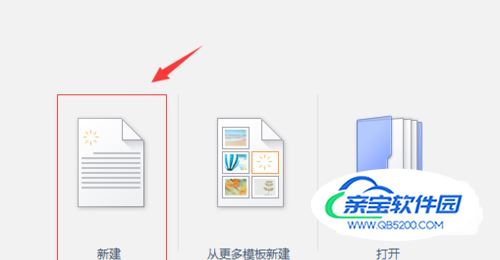
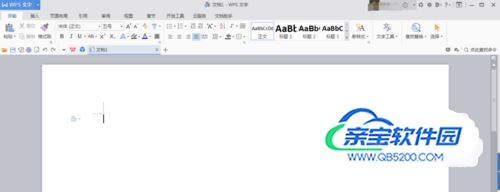
- 02
·基本操作输入的文字会出现在光标前方;按下键盘上的Backspace键可以删除内容;按下键盘上的Enter键可以换行输入;按下左上角的撤销/恢复按钮可以取消你上一步的操作或者恢复你上一步的撤销。

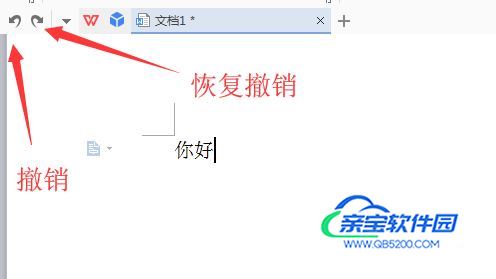
- 03
·改变字体我们可以在上面一排按钮中找到改变字体、改变字号,以及加粗、斜体、下划线等选项。只要事先按下左键划过需要改变的文字,然后在上方点击各种按钮修改即可。
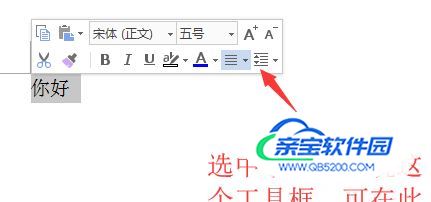
- 04
·对齐如果你希望光标所在行的文字位于中央或者左侧右侧,可以通过上方的对齐按钮来进行修改。
- 05
·预设样式如果你觉得频繁调整字体的格式十分麻烦,那么可以使用系统预设的几种方案。在上方工具条的右边,有一排预设的格式,直接选中你需要改变的文字,然后点击一种格式即可。
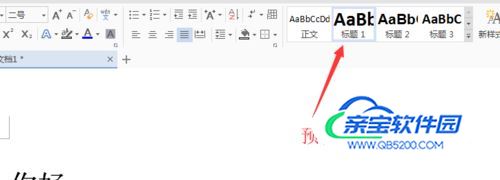
- 06
·插入图片一个Word文档通常是图文并茂的,因此你可以点击最上方一排工具栏中的“插入”,然后在下方按钮中找到插入图片,按下即可从你的电脑中选取图片插入文档。
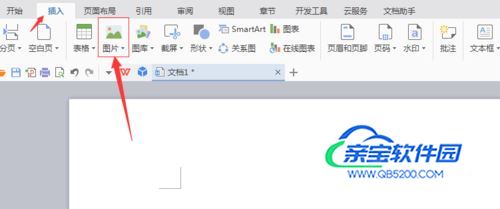
- 07
·页面格式文档经常要用到的功能是修改纸张的大小方便打印,通常是改成A4纸大小。而通过调整页边距,能让你自由决定用多少空间来显示文字。在最上方的工具栏中找到“页面布局”,单击之后可以在下方找到“纸张大小”和“页边距”两个按钮,按下即可从中选择一种你需要的。
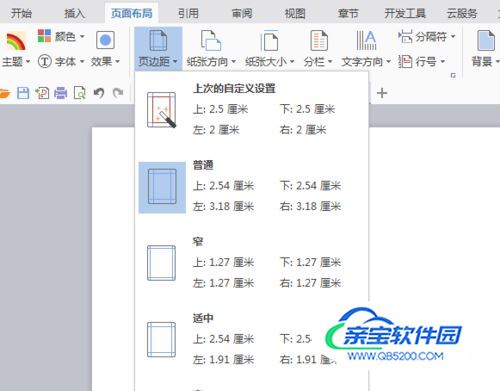
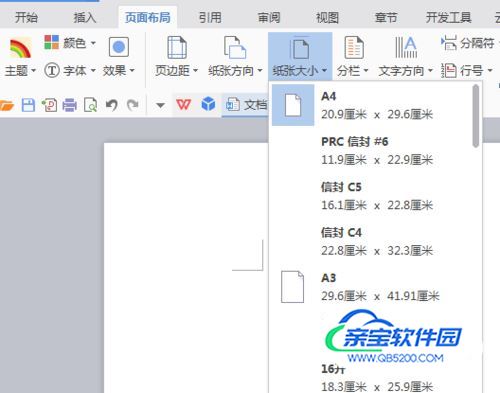
特别提示
本篇到此结束,感谢你的阅读!
加载全部内容